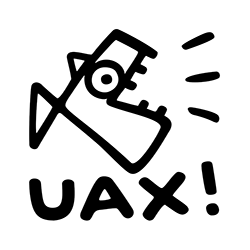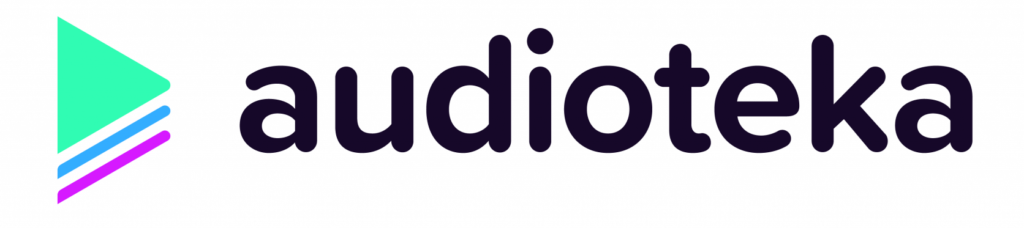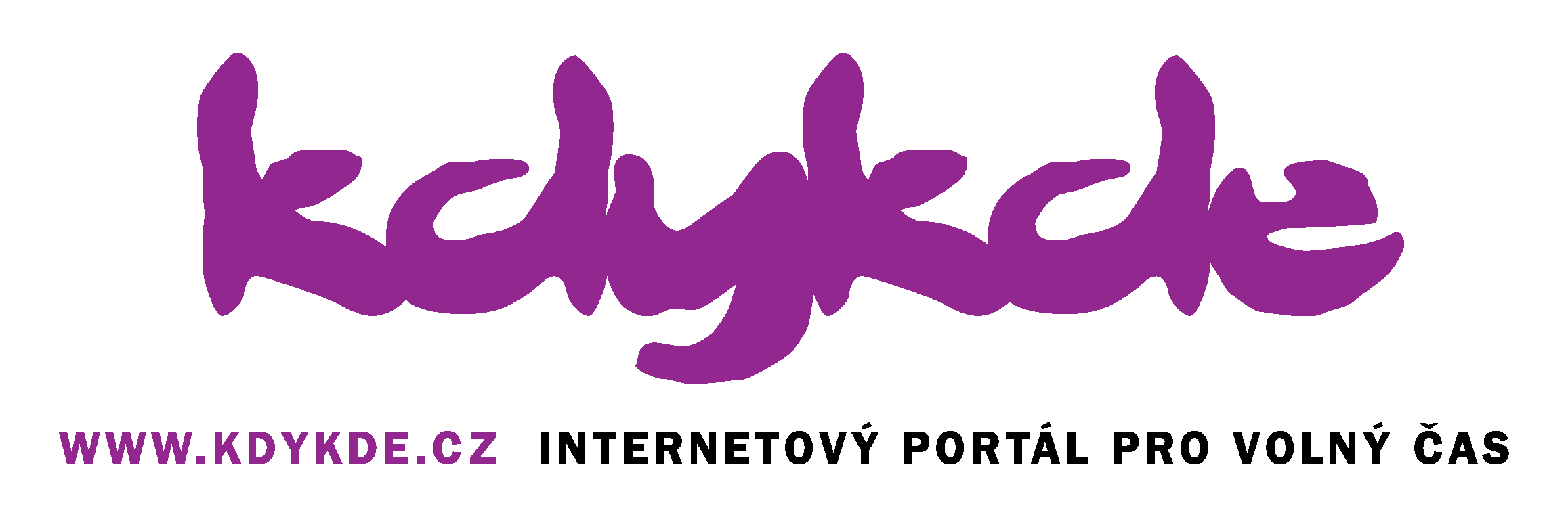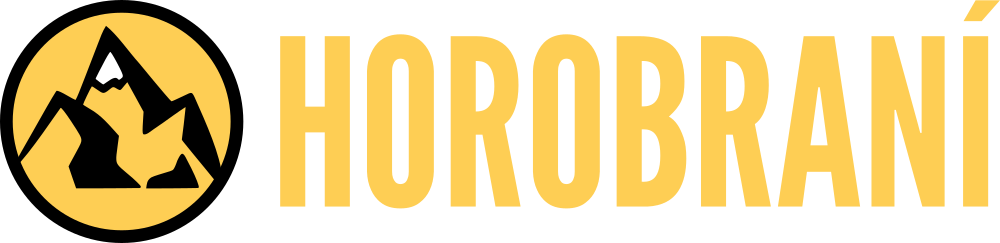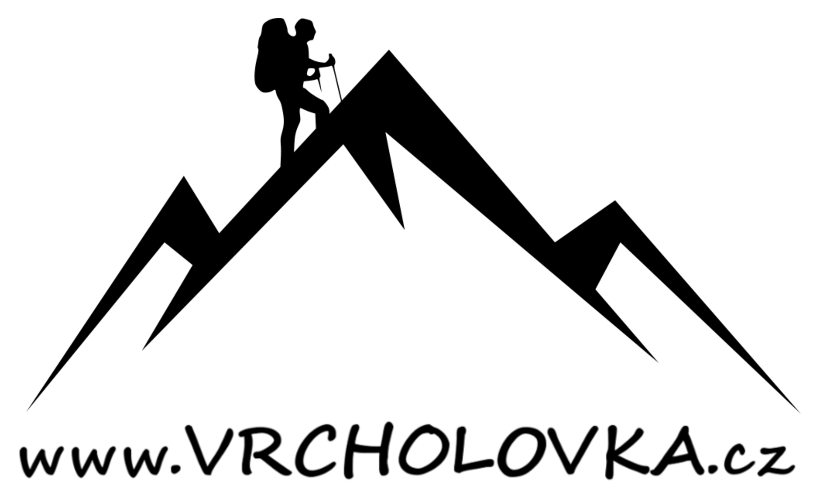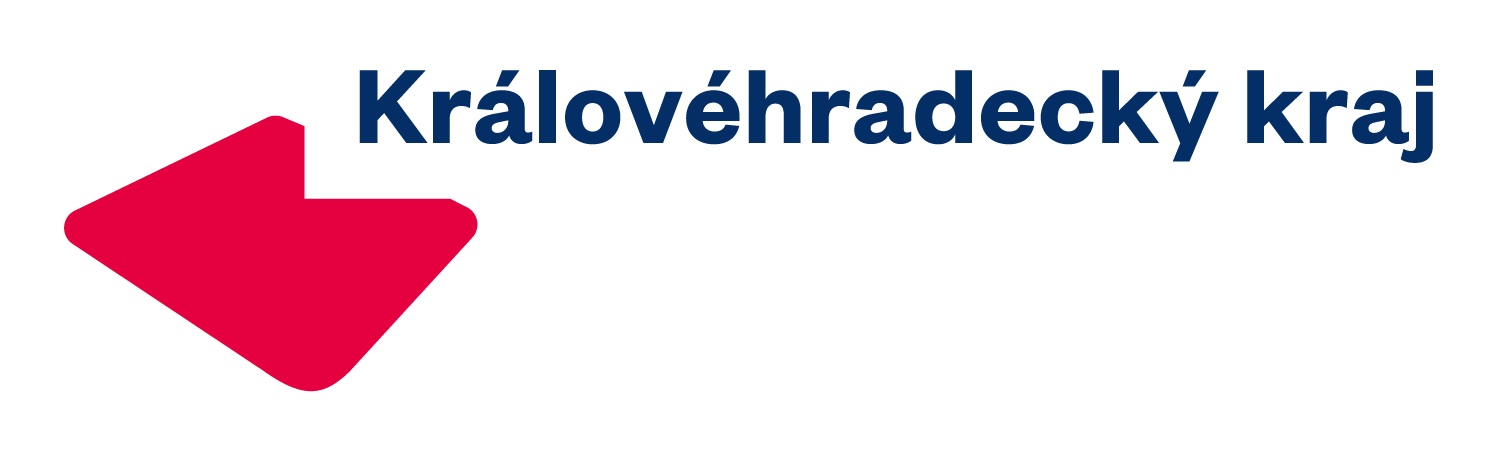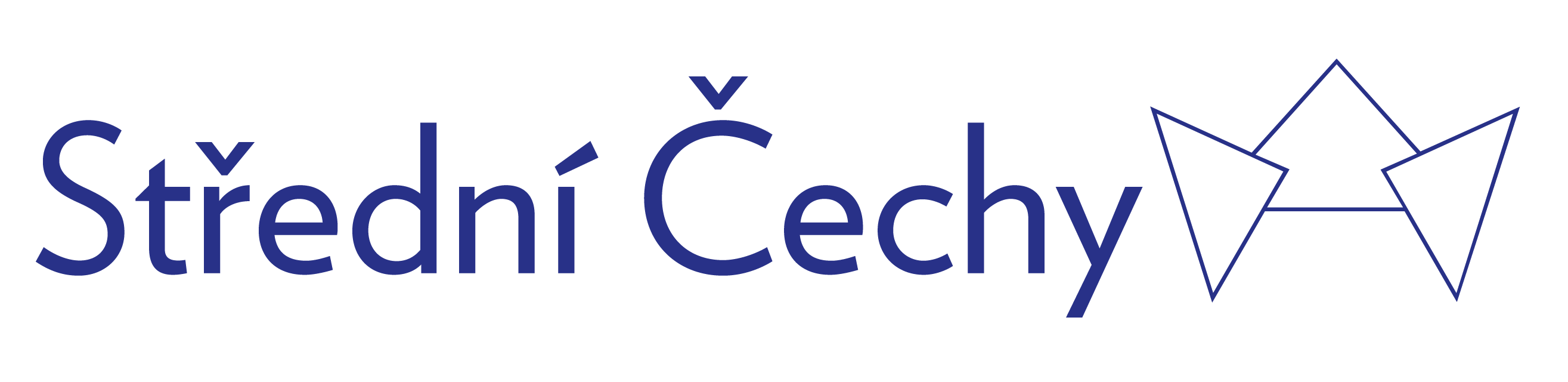- Nacházíte se:
- Blog
Přenos aktivit do aplikace 10000 kroků
Autor: MagicWare
10/10/2023
Publikováno: 10. 10. 2023
Obecná funkcionalita
Kroky ze všech konektorů nejprve příchází na servery spol. MagicWare, kde se sloučí a připraví pro přenos do webového portálu 10000 kroků. Data mohou přicházet s různým zpožděním - viz popisy jednotlivých konektorů níže. Následně se kroky 1x za 30 minut importují do portálu 10000 kroků, kde se spojí s ručně zadanými aktivitami, nebo se některé (po ručních úpravách) vyřadí a přepočítají se na metry. Až poté se mohou kroky a aktivity zobrazit na webovém portálu 10000 kroků, odkud se dostanou zpět do naší mobilní aplikace.
Přepočty kroků na metry
Kroky se přepočítávají na metry pomocí koeficientu stanoveného autory výzvy 10000 kroků - více informací naleznete zde: https://www.desettisickroku.cz/pravidla-136
Tento přepočet nemůžeme jako autoři mobilní aplikace ovlivnit.
Proč nemáte přímé propojení na … ?
Zepp
Zepp vyžaduje vysoké roční poplatky za propojení, které by se v žádném případě nezaplatily. Propojení se Zeppem bohužel není spolehlivé ani přes Google Fit. Zepp do něj často zapíše data tak, že se kroky nedostanou dále na servery Googlu, nebo se nahrají jen částečně. Někdy se ale data dostanou na servery Googlu s 1 - 2 denním zpožděním. A pak až mohou jít do portálu 10000 kroků.
Amazfit
Amazfit byl přejmenován na Zepp, jedná se tedy o stejný konektor.
Samsung Health
Samsung nepřijímá nové partnery na propojení s aplikací Samsung Health. Na Androidu veškeré usilí směruje do synchronizace přes aplikaci Google Health Connect.
Huawei Health
Propojení na Huawei Health máme vyvinuté, ale při spuštění se ukázalo, že Huawei pro certifikaci aplikace vyžaduje spolupráci s akciovou společností (a to ještě určité velikosti). Zaštiťující organizace by se tedy musela transformovat na akciovou společnost. Kroky z aplikace Huawei Health v telefonu se do Huawei cloudu také přenáší jen pokud se jedná o model telefonu s rozšířeným “pedometrem” (který z telefonů ho má se ale nedá nikde snadno zjistit).
Google Health Connect (Android)
Propojení máme vyvinuté, čekali jsme na schválení aplikace Googlem, které jsme dostali a v brzké době bude spuštěno.
Popis funkcionality konektorů
Garmin Connect
Na telefonu je třeba mít aplikaci Garmin Connect, která nejprve posílá údaje o pohybu na servery Garminu. Až poté nám Garmin (do několika minut) pošle zprávu, že jsou k dispozici nová data a my si je můžeme stáhnout.
Přenos kroků na pozadí
Běží-li aplikace Garmin Connect na pozadí, není zaručený pravidelný přenos kroků na servery Garminu. O spuštění přenosu na pozadí rozhoduje telefon a u Androidu se navíc zohledňuje i nastavení optimalizace baterie. Data se pak mohou dostat na servery Garminu s několikahodinovým zpožděním, nebo až další den. Na Androidu může pomoci v nastavení systému vypnout optimalizaci baterie pro aplikaci Garmin Connect. Aplikace pak bude častěji dostávat prostor pro přenos dat na servery Garminu.
Urychlení přenosu kroků
Nesnazší je spustit aplikaci Garmin Connect a zmáčknout kolečko pro aktualizaci v pravém horním rohu.
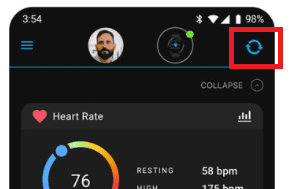
Poté přijde (do několika minut) zpráva o nových datech na náš server a my si je můžeme stáhnout. Do 30 minut se pak kroky objeví na webovém portálu a zpět v aplikaci 10000 kroků.
Zkušenosti a výpadky propojení
Garmin má oddělenou databázi pro vlastní web od databáze pro partnery (což jsme my). Několikrát jsme se setkali s tím, že se kroky v databázi pro partnery výrazně lišily od toho, co je vidět v mobilní aplikaci a na webu Garmin Connect. V takové situaci musíme požádat podporu společnosti Garmin o zpětný přenos dat. Poté se kroky objeví i v rozhraní pro partnery a můžeme je importovat. Toto se děje pouze v jednotkách případů, jinak je konektor velice spolehlivý.
Apple Zdraví
Kroky si z telefonu čte přímo naše aplikace 10000 kroků. Při připojení je nutné schválit oprávnění pro čtení kroků a aktivit z Apple Zdraví. Kroky přenesené na náš server se mohou lišit o jednotky až nižší desítky - rozhraní Applu vrací trošku jiná čísla, než která se zobrazují v Apple Zdraví. Stejně jako Garmin je i Apple relativně spolehlivý.
Přenos kroků na pozadí
Běží-li aplikace 10000 kroků na pozadí, rozhoduje o přenosu dat sám telefon dle stavu baterie a toho, jak často aplikaci 10000 kroků spouštíte. Toto bohužel nedokážeme ovlivnit.
Urychlení přenosu kroků
Nejspolehlivější je spustit aplikaci 10000 kroků. Aplikace si načte kroky z Apple Zdraví okamžitě po spuštění a odešle je na server ke zpracování. Do 30 minut se pak kroky objeví na webovém portálu a zpět v aplikaci 10000 kroků. Přenos kroků se také často spustí, jakmile připojíte iPhone na nabíječku, ale není možné jej zaručit (o spuštění rozhoduje telefon).
Další možností je naučit iPhone, že aplikaci 10000 kroků používáte jejím častým a pravidelným spouštěním po několik dnů. Telefon jí pak začne častěji přidělovat čas na pozadí i pro přenos dat na naše servery.
Google Fit
Při připojení je třeba ve formuláři od Google schválit minimálně předání “Údajů o své fyzické aktivitě”. Kroky v telefonu se musí nejprve dostat z aplikace Google Fit na servery Googlu, odkud je můžeme číst i my. K nahrání dat na servery Googlu dochází nepravidelně a kroky, které vidíte v aplikaci Google Fit, ještě nemusí být nahrané na servery Googlu (což však není v aplikaci Google Fit poznat).
Google neposílá zprávy o nových krocích, ale je třeba je číst periodicky:
- 1x za hodinu čteme všechny kroky od půlnoci.
- 1x za den v noci (mezi 2:00 - 5:00) aktualizujeme všechny kroky za uplynulé 3 dny.
Google Fit navíc kroky automaticky seskupuje do aktivit, a někdy i zpětně aktualizuje, takže se kroky, přibývající přes den, mohou po noční aktualizaci mírně změnit.
Urychlení přenosu kroků
Oficálně Google Fit nenabízí vynucení odeslání dat na server ale mohou pomoci tyto tipy:
- Připojení telefonu k nabíječce často vynutí odeslání dat z Google Fit na servery Googlu.
- Někdy pomůže klepnutí na kolečko synchronizace v záložce “Denník” v aplikaci Google Fit.
- Pokud používáte jinou aplikaci pro zápis do Google Fit, zkuste vynutit obnovení přenosu dat z této aplikace.
Zkušenosti a výpadky propojení
Setkali jsme se s nekompatibilitou s těmito zařízeními a aplikacemi:
Google Fit a Huawei
Telefony i hodinky Huawei mají bohužel často potíže s nahráváním dat do aplikace Google Fit tak, aby se následně kroky dostaly na servery Google. Někdy se na Google servery dostanou se zpožděním, jindy bohužel vůbec. Zařízení Huawei nejsou bohužel Googlem podporovány. Propojení je učitě možné vyzkoušet, ale v případě větších potíží doporučejeme zapisovat aktivity do portálu 10000 kroků ručně.
Google Fit a Zepp
Propojení se Zeppem přes Google Fit není spolehlivé. Zepp do Google Fit často zapíše data tak, že se nedostanou na servery Google, nebo se nahrají částečně, případně se zpožděním 1-2 dny. V tomto případě je důvodem pravděpodobně chyba v aplikaci Zepp (resp. ve způsobu, jak zapisuje do Google Fit). Propojení je učitě možné vyzkoušet, ale v případě větších potíží doporučujeme zapisovat aktivity do portálu 10000 kroků ručně.
Google Fit a Amazfit
Amazfit byl přejmenován na Zepp (viz výše).
Google Fit a aplikace HealthSync
Kroky zapsané do Google Fit z aplikace HealthSync se téměř nikdy nedostanou na servery Googlu, odkud je můžeme načíst. V tomto případě je nejvhodnější aktivity do portálu 10000 kroků zapisovat ručně.
Fitbit
Při připojení Fitbitu do aplikace 10000 kroků je třeba povolit alespoň “Aktivity a cvičení”. Aktivity se z aplikace Fitbit nejprve musí nahrát na servery Fitbitu. Fitbit pak do několika minut pošle zprávu o dostupnosti nových dat na naše servery, a až poté si data můžeme stáhnout. Do 30 minut se pak kroky objeví na webovém portálu, a zpět v aplikaci 10000 kroků. Ne vždy nám zprávy o nových datech dojdou, takže se v noci v 1:00 pro jistotu spustí znovu import všech dat za celý minulý den.
Přenos aktivit na pozadí
Na Androidu pomůže v nastavení systému vypnout optimalizaci baterie pro aplikaci Fitbit. Aplikace pak bude častěji dostávat prostor pro přenos dat na servery Fitbitu.
Urychlení přenosu aktivit
Přenos aktivit na server se obvykle provede ihned po spuštění aplikace Fitbit. Pro vynucení synchronizace je také možné “stáhnout” hlavní obrazovku směrem dolů a objeví se informace o jejím stavu:
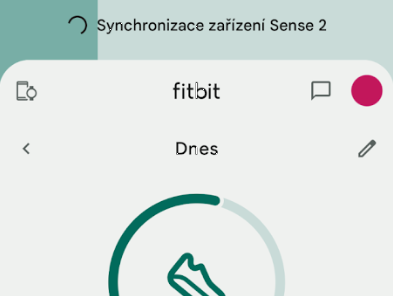
Do několika minut nám pak přijde informace o nových datech na naše servery.
 Aktuality
Aktuality